Zelfherstellende waarschuwingen maken
Zelfherstellende waarschuwingen triggeren automatisch externe uitvoeringsstappen die op je apparaten worden uitgevoerd. Met deze geautomatiseerde stappen kan LogMeIn Resolve problemen proberen op te lossen zonder interactie met een agent. Je kunt van een waarschuwing een zelfherstellende waarschuwing maken tijdens het maken van een waarschuwingsbeleid.
Important: Je moet een sjabloon voor uitvoering op afstand hebben opgeslagen om zelfherstellende waarschuwingen te kunnen maken. Zie Stappen opslaan als sjabloon in Externe uitvoering.
Veelgestelde vragen
- Kan ik zelfherstellende en standaard waarschuwingen combineren in een waarschuwingsbeleid?
-
Ja.
Remember: Het enige verschil tussen de twee waarschuwingstypen is dat zelfherstellende waarschuwingen ook getriggerde acties gedefinieerd hebben.
- Voert een zelfherstellende waarschuwing een sjabloon uit elke keer dat de waarschuwing wordt geactiveerd?
-
Nee. Voorbeeld: als een waarschuwing elke vijf minuten wordt getriggerd, dan worden de relevante stappen voor uitvoering op afstand alleen uitgevoerd als de waarschuwing voor het eerst wordt getriggerd.
Remember: Een zelfherstellende waarschuwing is gericht op het oplossen van het probleem dat de waarschuwing heeft veroorzaakt. In het ideale geval krijg je maar één keer een waarschuwing die 'zichzelf oplost'. Daarom zullen, zelfs als de getriggerde actie het probleem niet oplost, de gedefinieerde stappen voor uitvoering op afstand niet opnieuw worden uitgevoerd.
- Waar zie ik getriggerde acties in de Console?
-
Er zijn twee manieren om getriggerde acties te bekijken:
- Ga in het menu naar het tabblad Triggered jobs. Selecteer de naam van een taak om de details te zien.
- Selecteer een bestaande zelfherstellende waarschuwing en selecteer op de pagina Opstellen waarschuwingenOpen getriggerde taak om getriggerde taken voor uitvoering op afstand te zien.
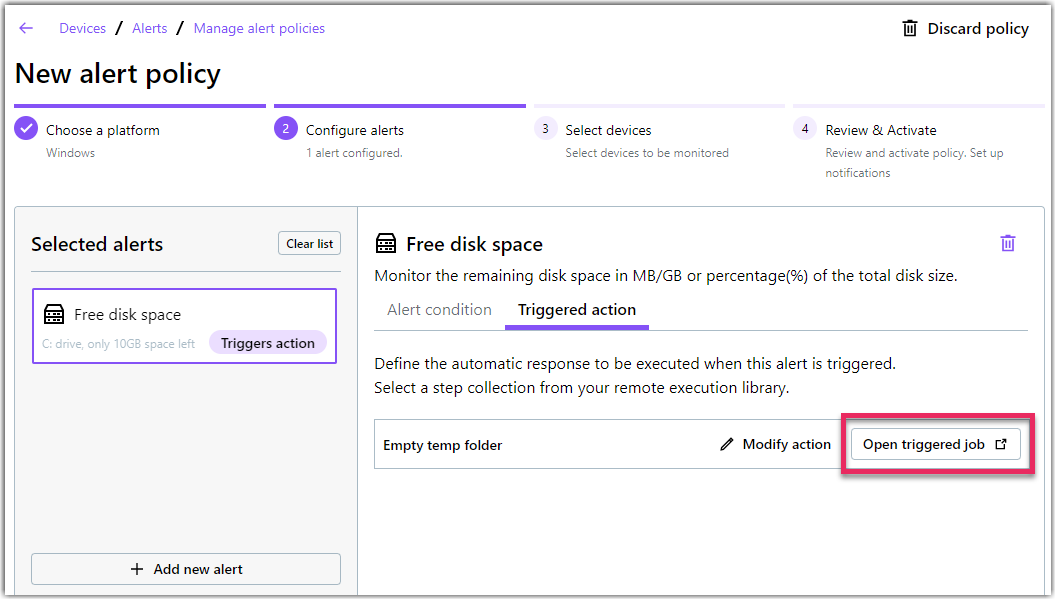
Article last updated: 28 May, 2025
